אנחנו ממשיכים בקורס Power BI , ואחרי השיעור הקודם שעסק בקשרים בין טבלאות, הגיע הזמן לראות קצת אור בעיניים (לתוכן העניינים של הקורס).
אחרי שביצענו טעינה של מידע, ויצרנו מודל נכון. הגיע הזמן ליצור סוף סוף Dashboards.
איך יוצרים Dashboards במסך של Power BI ?
יצירת הדאשבורדים ב Power BI Deaktop מתבצעת במרכז המסך, כאשר אנחנו גוררים אליו אלמנטים גרפים (טבלאות, גרפים ועוד) מסרגל הויזואליזציות בצד שמאל למיקום הרצוי במרכז המסך.
אפשר ליצור הרבה Dashboards, וזה פשוט בדיוק כמו להוסיף גיליון באקסל, פשוט לוחצים בתחתית המסך על כפתור הפלוס. כל Dashboard הוא עמוד בפני עצמו.
ובנוסף, אפשר אם רוצים להגדיר פילטרים (=סננים) למידע. ניתן להגדיר פילטרים ברמת עמוד בודד, כלומר הם ישפיעו בבת אחת על כל הרכיבים הויזואלים באותו עמוד. או לחלופין אפשר להגדיר פילטר (סנן) לכל הקובץ, כלומר פילטר כזה ישפיע על כל הדאשבורדים (=עמודים) יחד.
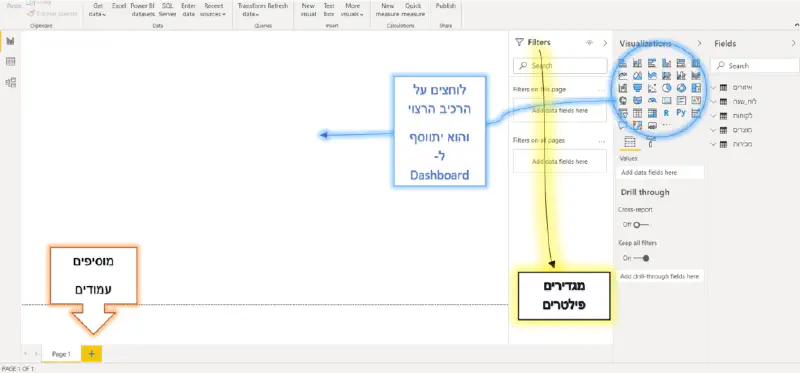
איך בונים ויזואליזציות ב- Power BI
רכיבים שונים של ויזואליזציה ב Power BI
נסקור חלק מהאפשרויות הקיימות. אני אראה כמה אפשרויות מעניינות, מתוך הנחה שאת הגרפים כולם מכירים כבר מהשימוש ב Excel.
ברכיב הראשון שנסקור אני אסביר מעט על האפשרויות שנלוות לכל הרכיבים, כמו בחירת השדות הרלוונטים ואיך מעצבים את הרכיבים.
כרטיס
כרטיס מציע אפשרות להציג נתון בודד על המסך, למשל סה"כ מכירות.
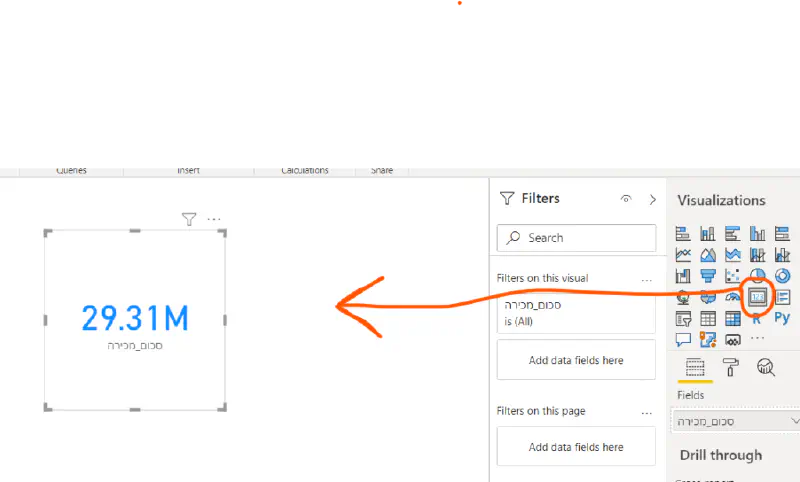
רכיב כרטיס של Power BI
שלבי ההוספה של רכיב ל- Dashboard של Power BI
כדי להוסיף אלמנט חדש, נעשה כך :
נלחץ על הרכיב בסרגל - והוא יתווסף ל- Dashboard.
נגרור את הרכיב למיקום הרצוי בלוח.
אחרי כן - נגדיר את השדה או השדות שמהם יוצג המידע בשדה. עושים זאת, באמצעות גרירה או סימון ב-V של שדות מהסרגל הימני אל הלשוניות בסרגל הויזואליציות.
ובשלב האחרון - נעצב את הרכיב מתוך הלשונית בתחתית סרגל הויזואליזציות.
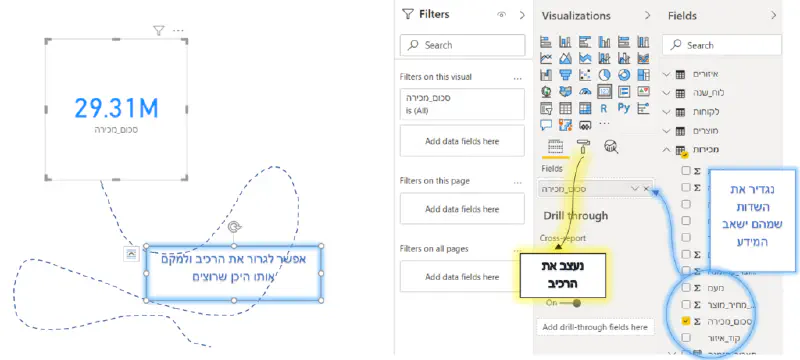
איך נוסיף רכיב ל- Dashboard של Power BI
טבלה
בטבלה אפשר להציג חלק / או טבלה שלמה מתוך המודל.
כדאי להקפיד על כמה שפחות עומס מידע מול העיניים, ולכן השתמשו בטבלאות בזהירות, והציגו בהן רק עמודות רלוונטיות (השורות יסתננו מעצמן בהתאם לפילטרים עליהם נלמד בהמשך).
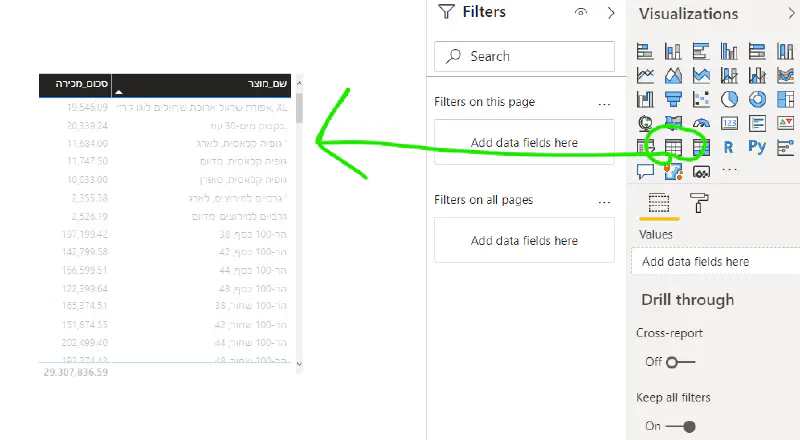
הוספת טבלה ב- Power BI
איך לישר את הרכיבים לימין ב - Power BI
בשפות כמו עברית וערבית, נרצה שהרכיבים שלנו יהיו בכיוון השפה. ברוב הרכיבים, כדי לעצב מימין לשמאל, צריך לבחור בשדה ה- Alignment את האפשרות Right.
למשל בטבלה, צריך לגשת להגדרות העיצוב של כל עמודה (=שדה) בטבלה, ולהגדיר עבורה את ה Alignment בנפרד.
בנוסף, יש להזיז את הסוויצ’ שקובע שההגדרה תחול גם על הכותרת.
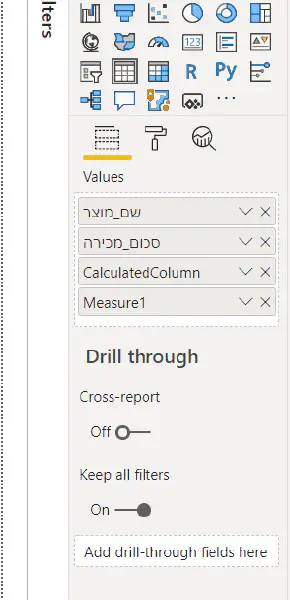
ישור עמודות לימין - ב- Power BI
פילטרים ב Power BI
פילטרים מאפשרים לנו לקבוע שדות מסויימים שלפיהן יסונן כל המידע שמוצג בדף או בכל הדפים. כלומר פילטר בודד יכול להשפיע על כלל הנתונים בכל ה Dashboards שניצור.
כדי להגדיר סנן, פילטר, פשוט נגרור אותו מסרגל השדות אל סרגל הפילטרים. אפשר לגרור ל-3 איזורים. כאשר אזור אחד מיועד לפילטרים שמשפיעים על הדף Dashboard הנוכחי. ואילו האיזור השני, מיועד לפילטרים שמשפיעים על האלמנטים בכל הדפים.
בנוסף לשתי האיזורים האלו כאשר לוחצים על אלמנט ויזואלי, על רכיב מסוים, אז מופיע גם איזור שלישי, של פילטרים שניתן להלביש רק על הרכיב הזה.
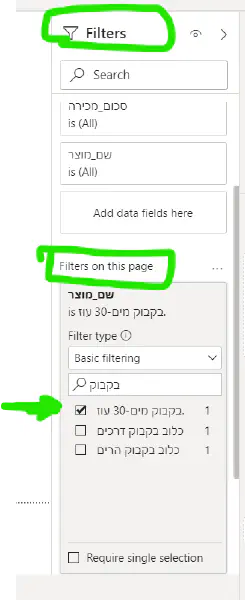
הוספת פילטר ב- Power BI
רכיבי עזר - מסגרות
בסרגל Visualizations יש רק רכיבים שמתחברים למידע במודל הנתונים. אך כידוע, בכל Dashboard יש גם רכיבים של כותרות, תמונות (לוגו, איקונים) , קוים מפרידים וכדומה.
כדי ליצור רכיבים כאלו, נשתמש בסרגל העליון:
תיבת טקסט - תאפשר לרשום כותרות.
תמונות - יאפשרו הוספת לוגו, וסמלים.
צורות - יאפשרו לשרטט מסגרות , קוים וכדומה, ולהתאים גם את הרקע ומאפיינים נוספים.
בעזרת רכיבים אלו, נוכל לעצב את ה Dashboard בקלות, עם עיצוב נקי ומראה מקצועי.
מיון ב Power BI
כדי למיין - זה עובד בדיוק כמו באקסל רגיל. כלומר נלחץ על כותרת העמודה וכל הטבלה תתמיין לפי אותה עמודה.
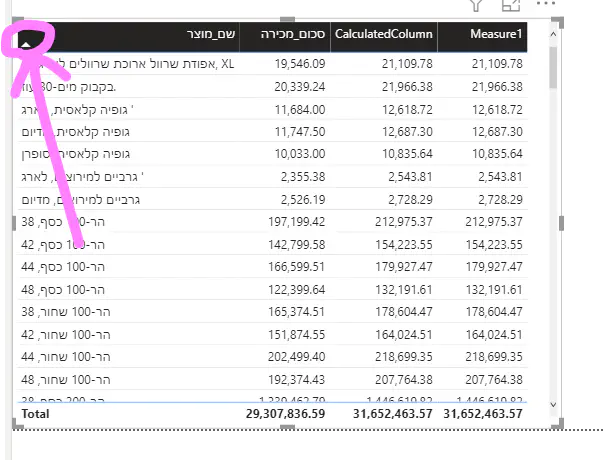
מיון ב- Power BI
לפעמים נרצה למיין לפי עמודה שונה, אפילו לפי עמודה שקיימת בטבלה אך לא מופיעה על המסך, אין בעיה לעשות זאת :
כדי לעשות זאת - יש 2 שלבים :
-- ראשית נלחץ על העמודה בסרגל Fields - ואז יופיע לנו למעלה סרגל שנקרא Column Tools
-- שנית נלחץ על כפתור Sort By Column בסרגל Column Tool ונבחר את השדה שלפיו יבוצע המיון.
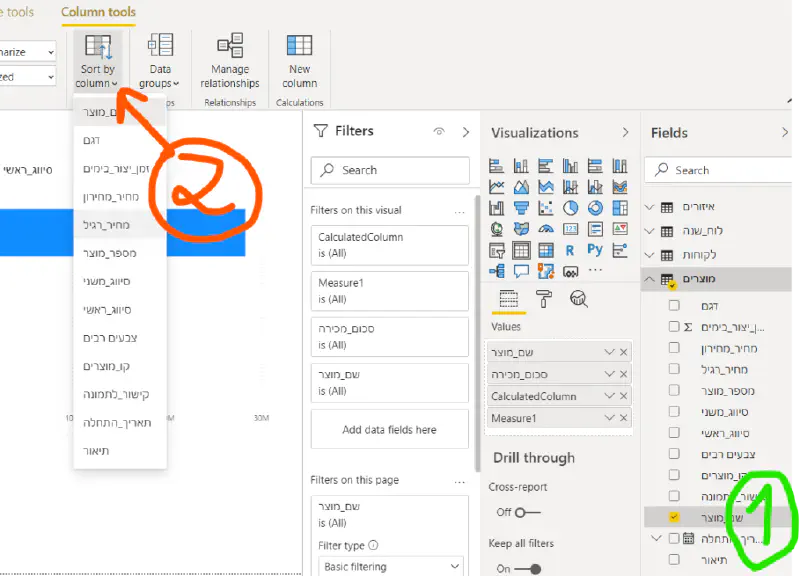
מיון ב- Power BI לפי עמודה שלא מופיעה על המסך
סינון מנצחים/מפסידים
אפשרות מעניינת נוספת לסינון ב Power BI היא לסנן את השורות הכי …., למשל 10 המוצרים הנמכרים ביותר, 3 האיזורים בהם הרווחנו הכי הרבה, וכדומה. כדי לעשות זאת, נגרור שדה אל פילטרים שמבוצעים על רכיב ויזואלי בודד (לא לפילטרים הכללים, ולא לפי עמוד) ונבחר באפשרות Top N.
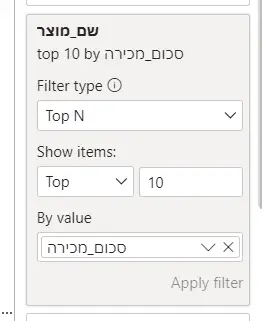
אפשרות ל-10 עליונים ב- Power BI
כל לחיצה על רכיב ויזואלי - מסננת מייד את כל שאר הרכיבים
אחת האפשרויות המדהימות בעיני, היא היכולת להתמקד כל פעם בנושא מסוים, כאשר כל ה Dashboard ישתנה אוטומטית , ויתמקד בנושא הזה.
ההסבר שלי אולי נשמע מעט מופשט, אך כאשר רואים את היכול הזו, מבינים מייד את האפשרות העצומה הגלומה בה.
נניח ויש לנו Dashboard שמכיל 6 גרפים וטבלה עם רשימת מוצרים שנמכרו. אז בכל פעם שנלחץ על אחד המוצרים בטבלה - כל הגרפים יסתננו אוטומטית לפי המוצר הזה.
כל לחיצה על כל אלמנט גורמת לכל שאר האלמנטים להסתנן בהתאם.
זאת אומרת שאם נלחץ על עמודה בגרף עמודות, והעמודה הזו מציינת מכירות בקטגוריית “נעליים”, אז הטבלה תציג כעת רק מוצרים מקטגוריית “נעליים” וגם שאר הגרפים בעמוד, כולם יציגו מספרים לקטגוריה הזו בלבד.
היכולת מדהימה, היא גם מייעלת מאוד את העבודה, וגם הופכת את הצגת הנתונים לאינטראקטיבית מאוד. פתאום, במידה מסויימת, הנתונים “חיים” ואפשר לשחק איתם בקלות. דברים כאלו, אומנם יכולנו לבצע גם באקסל, אך שם זה הצריך הרבה יותר עבודה. ואילו ב Power BI זה הפך להיות פשוט וקל.
חשוב לדעת - כדי לצאת מהמצב הזה - צריך ללחוץ על הרווח הלבן הקטן, בקצות האלמנט הויזואלי, ואז הסינון הזה מפסיק, והמצב חוזר לקדמותו.
פילטור בלחיצה ב- Power BI
מה הרווחנו מיצירת קשרים בין טבלאות ?
כאשר אנו באים לנתח טבלאות שיש בינהן קשר, נוכל לסנן את הטבלאות העיקריות - לפי השדות בטבלאות הקשורות. המשפט הזה אולי נשמע מורכב, ולכן נמחיש באמצעות דוגמה פשוטה.
נניח שיש לנו את המודל הבא :
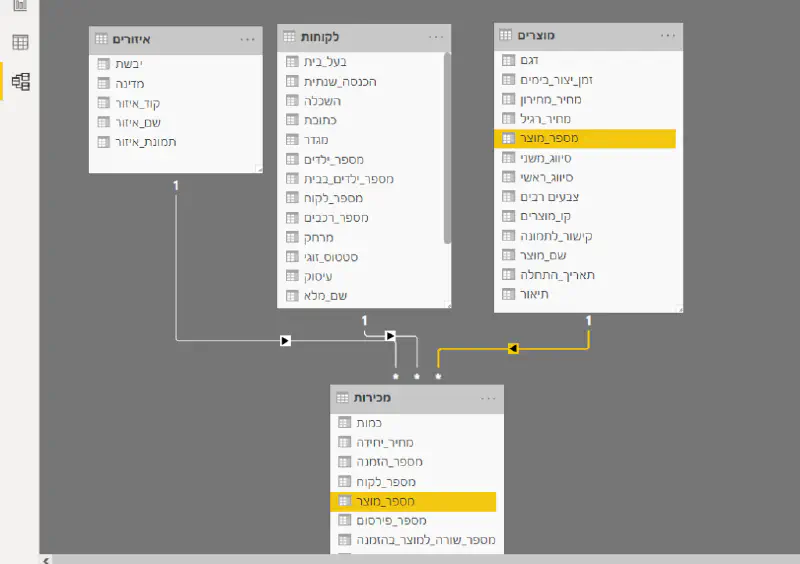
מודל נתונים ב- Power BI
כמו שאפשר לראות, הגדרנו, בין השאר, קשר של אחד לרבים בין טבלת מוצרים לטבלת מכירות.
לאחר מכן, יצרנו טבלה שבה מופיעים המוצרים, ומשכנו את השדה שם מוצר מתוך טבלת מוצרים, כיוון שבתור בני אנוש, אנחנו מעדיפים לראות שם של מוצר, ופחות אוהבים מספר מוצר שלא באמת מציין משהו על המוצר.
היתרון שקיבלנו כתוצאה מזה הוא - שכעת אנחנו יכולים למיין ולסנן לפי שם מוצר, וזה הופך להיות ממש ממש קליל. אם פעם, פעולה כזו הייתה דורשת vlookup וטירחה, אז בעולם של Power BI - זו פעולה קלה.
הנה דוגמא לסינון שביצעתי לפי שם מוצר, שימו לב שהוא משפיע על כל האלמנטים באותו Dashboard.
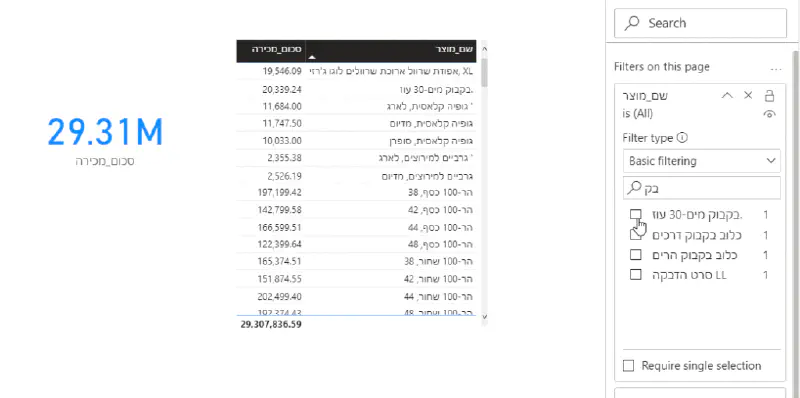
סינון לפי שדה מטבלה קשורה ב- Power BI
באותה מידה יכולנו לסנן לפי כל שדה בטבלאות הקשורות, או יותר מדויק - בכל טבלה שמחוברת לטבלה שלנו.
לדוגמה, יכולנו לסנן לפי צבע המוצר, או כל מאפיין אחר של המוצר.
ושוב, בעולם האקסל “הרגיל” פעולות כאלו דורשות יבוא באמצעות VLookup של כל מאפיין בנפרד, ולאחר מכן, יצירת של המסנן, וקישור שלו לכל האלמנטים הגרפים.
לעומת זאת כאן, ב- Power BI, כל היכולות האלו מובנות בקלות ובפשטות - וזה מה שהרווחנו בזכות יצירת הקשרים בין הטבלאות.
